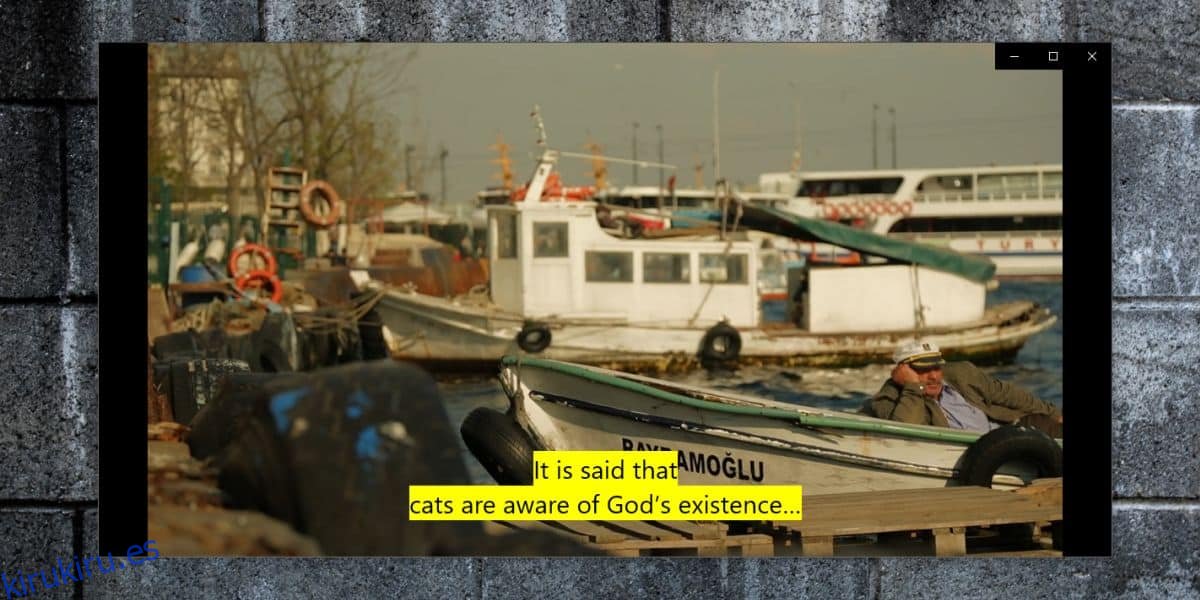La aplicación Movies & TV es un paso por debajo del Windows Media Player, pero tiene ciertas características que WMP no tenía. Te permite cargar subtítulos personalizados y es compatible con el formato MKV.
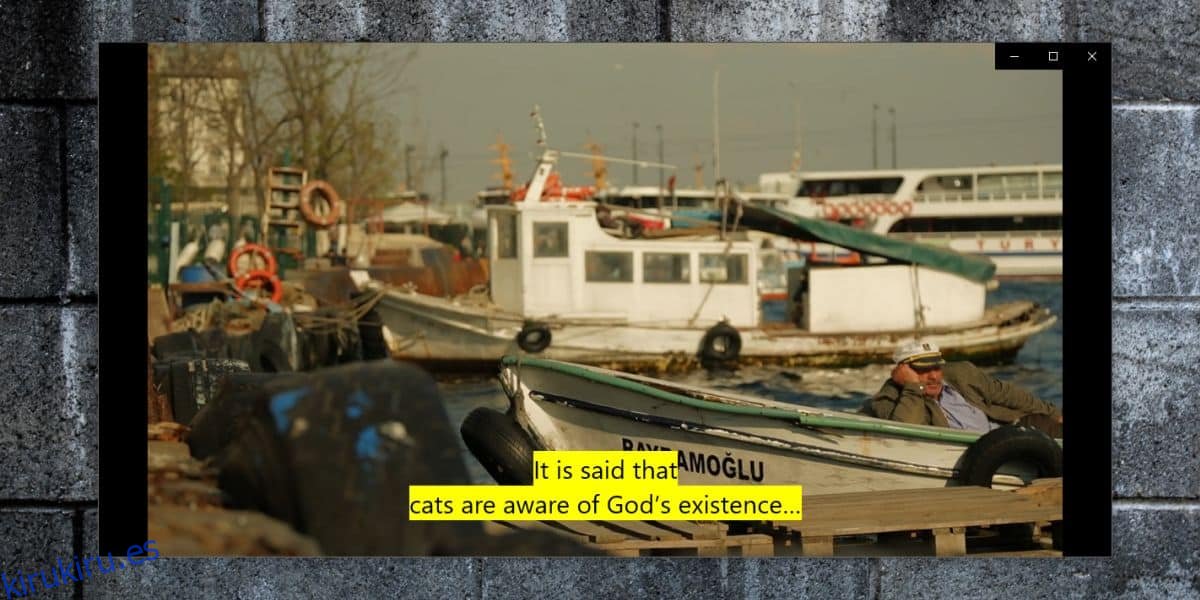
Los subtítulos en la aplicación Películas y TV parecen ser básicos; puede seleccionar un archivo de su elección y cambiar entre diferentes archivos de subtítulos. En lo que respecta a personalizarlos, no parece haber una forma de cambiar su apariencia.
En realidad, puede personalizar los subtítulos en la aplicación Películas y TV, pero la configuración que controla cómo se ven no está en la aplicación en sí. Está enterrado bajo la configuración de Facilidad de acceso.
Personalizar subtítulos en la aplicación Películas y TV
Abra la aplicación Configuración y vaya al grupo de configuraciones Facilidad de acceso. Busque la pestaña Subtítulos ocultos. Selecciónelo y verá controles para cambiar la apariencia de los subtítulos. La sección ‘Cambiar fuente de subtítulos’ le permite cambiar el color en el que se muestran los subtítulos, la transparencia de los subtítulos, el estilo que le ofrece algunos tipos de fuentes diferentes para elegir y el tamaño que le permite agrandarlos o agrandarlos. menor.
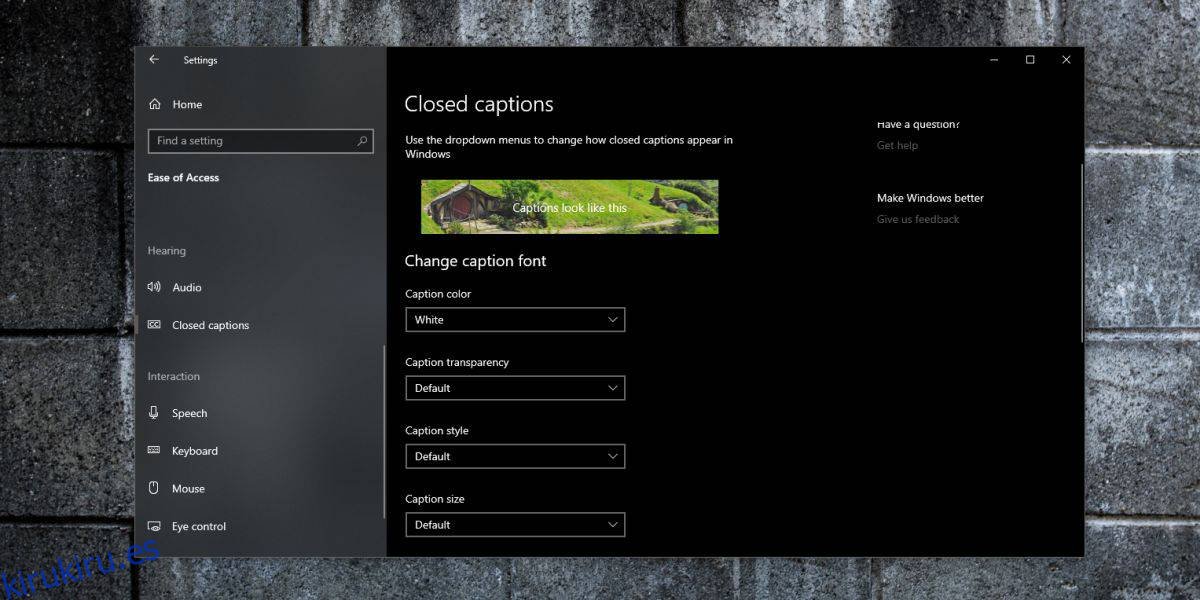
Cambiar la apariencia del texto de los subtítulos por sí solo no funciona porque cualquier color, independientemente de cuál sea, es propenso a desaparecer en el video que está viendo si el video es demasiado claro, demasiado oscuro o demasiado ocupado / complejo. Para contrarrestar esto, desplácese un poco más hacia abajo hasta la opción ‘Cambiar el fondo del título’. La opción de color de fondo le permite agregar un color sólido detrás de los subwoofers para que sean más fáciles de leer. Puede dejar el color sólido o puede agregarle un poco de transparencia. Finalmente, la sección ‘Contenido de la ventana atenuada’ le permite agregar transparencia al reproductor en sí y le quita la experiencia de visualización. Juega con esta opción para ver cómo te gusta pero no tiene nada que ver con los subtítulos.
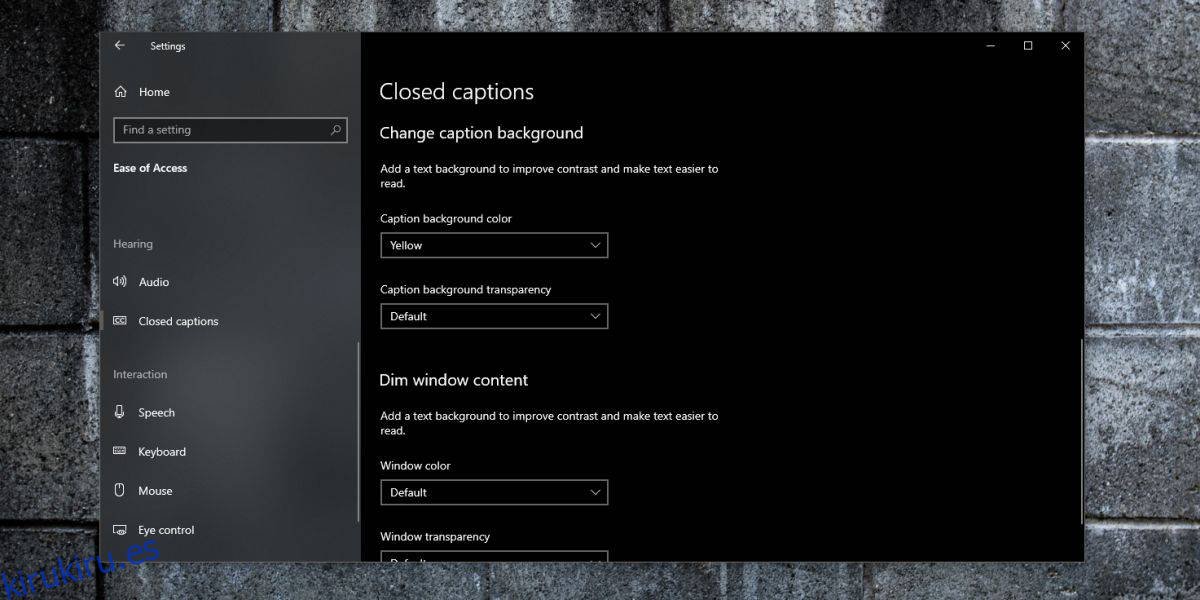
Los cambios que realiza aquí se reflejan en vivo en el video que está viendo. No tiene que cerrar y volver a abrir lo que sea que esté viendo para que la apariencia de los subtítulos se actualice.
No hace falta decir que esto no cambiará el aspecto de los subs codificados. Los subs codificados son básicamente texto que se ha impreso directamente en el video y no es dinámico ni editable por ninguna aplicación. Los subs codificados de forma rígida no cambiarán independientemente de si reproduce el video en el reproductor VLC o en la aplicación Películas y TV.